Bạn có muốn hiển thị các video YouTube gần đây nhất trên trang web WordPress của mình không?

YouTube là nền tảng video phổ biến nhất thế giới. Bạn có thể cải thiện lượt xem và mức độ tương tác bằng cách nhúng video từ kênh YouTube vào trang web của mình.
Trong bài đăng này, chúng tôi sẽ hướng dẫn bạn quy trình hiển thị các video gần đây nhất từ kênh YouTube của bạn trong WordPress.
Cách hiển thị các video gần đây nhất từ kênh YouTube trong WordPress
Tạo trang web tuyệt vời
Với trình tạo trang miễn phí tốt nhất Elementor
Bắt đầu bây giờTại sao lại hiển thị video từ kênh YouTube của bạn trong WordPress?
Bằng cách tích hợp kênh YouTube của bạn với WordPress, bạn tăng số lượng người xem kênh của bạn đồng thời làm cho trang web của bạn thú vị hơn.
Khi khách truy cập của bạn xem video YouTube trên trang web của bạn, chúng sẽ ở lại lâu hơn, điều này giúp cải thiện SEO WordPress của bạn.
WordPress cho phép bạn nhúng một video YouTube vào các bài đăng và trang của mình theo mặc định, nhưng không phải là một kênh đầy đủ.
May mắn thay, bạn có thể dễ dàng kết nối kênh YouTube với trang web WordPress của mình bằng plugin WordPress. Điều này sẽ giúp bạn tiết kiệm rất nhiều thời gian vì nó sẽ hiển thị các video gần đây nhất từ kênh.
Điều đó đã được nêu, chúng ta hãy xem cách hiển thị nhanh các video gần đây nhất từ kênh YouTube của bạn trong WordPress.
Cách tích hợp kênh YouTube của bạn với WordPress và hiển thị các video mới nhất của bạn
Chúng tôi khuyên bạn nên sử dụng plugin Nguồn cấp dữ liệu cho YouTube của Smash Balloon . Đây là plugin thư viện video YouTube tuyệt vời nhất dành cho WordPress, với hơn 1,6 triệu trang web sử dụng nó.
Lưu ý: Hiện có phiên bản cao cấp của plugin cho phép bạn kiểm soát tốt hơn cách kênh của bạn hiển thị, nhưng chúng tôi sẽ sử dụng phiên bản miễn phí cho hướng dẫn này vì nó có khả năng nhúng kênh YouTube.
Bước đầu tiên là tải xuống và cài đặt plugin Nguồn cấp dữ liệu miễn phí cho YouTube . Xem hướng dẫn từng bước của chúng tôi về cách cài đặt plugin WordPress để biết thêm thông tin.
Sau khi kích hoạt, điều hướng đến Nguồn cấp dữ liệu cho YouTube
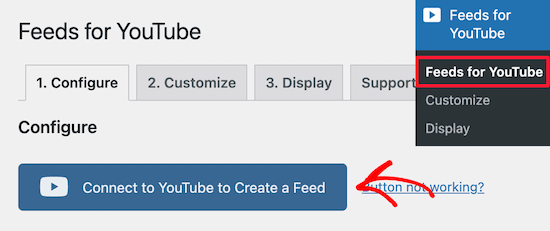
Thao tác này sẽ đưa bạn đến màn hình nơi bạn sẽ được nhắc đăng nhập vào tài khoản Google của mình.
Bạn phải chọn tài khoản được liên kết với kênh YouTube của mình.
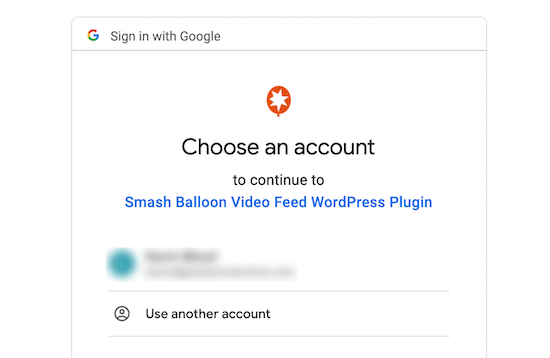
Sau đó, nhập mật khẩu cho tài khoản Google của bạn.
Sau đó, khi được nhắc, hãy nhấp vào tùy chọn "Cho phép".

Thao tác này sẽ đưa bạn trở lại bảng điều khiển quản trị WordPress.
Bạn sẽ nhận được một email xác nhận rằng tài khoản của bạn đã được liên kết thành công.
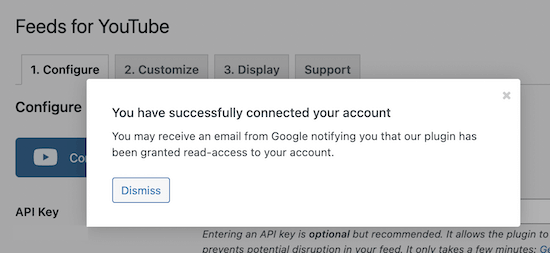
Sau đó, ở đầu màn hình, chọn tùy chọn menu " Tùy chỉnh ".
Bạn có thể thay đổi cách nguồn cấp dữ liệu kênh YouTube của mình xuất hiện trong phần này. Chúng tôi sẽ để nguyên các cài đặt mặc định, nhưng bạn có thể sửa đổi nguồn cấp dữ liệu của mình theo ý muốn.
Bạn có thể thay đổi chiều rộng và chiều cao của nguồn cấp dữ liệu, cũng như màu phông nền, trong khu vực cài đặt "Chung".
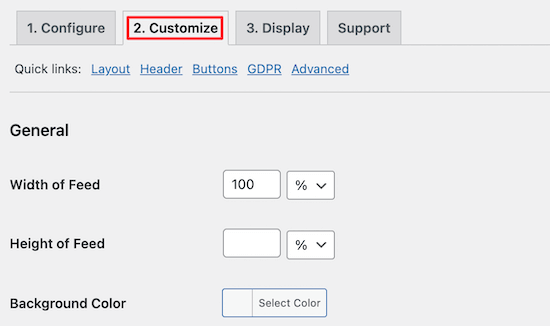
Sau đó, trong khu vực "Trang trí", bạn có thể chọn loại bố cục trực quan cho kênh của mình.
Grid, Gallery và List là tất cả các tùy chọn. Nếu bạn chọn Grid hoặc Gallery, bạn cũng có thể chọn số lượng cột.
Sau đó, bạn có thể chỉ định số lượng video bạn muốn tải lúc đầu.
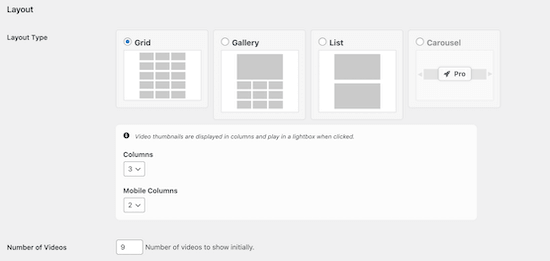
Sau đó, bạn có thể tùy chỉnh giao diện của tiêu đề trong vùng 'Tiêu đề'.
Nếu bạn không muốn tiêu đề kênh hoặc mô tả xuất hiện, chỉ cần bỏ chọn các hộp.
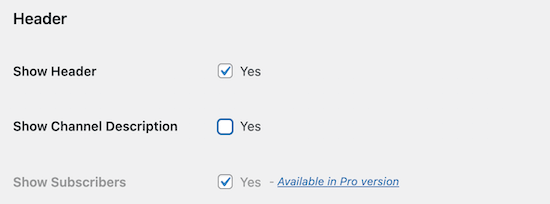
Sau đó, trong vùng 'Nút Tải Thêm', bạn có thể tùy chỉnh cách nút này xuất hiện trên trang web của mình.
Bạn có thể sửa đổi màu sắc và từ ngữ của nút, cũng như hiển thị hoặc che giấu nó.
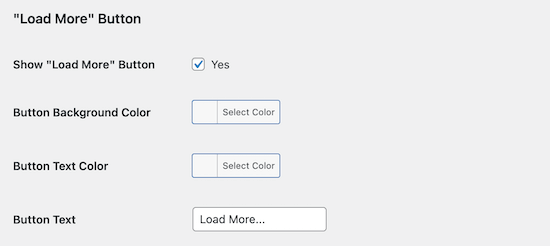
Bạn cũng có thể cá nhân hóa nút đăng ký theo cách tương tự.
Nếu bạn thực hiện bất kỳ thay đổi nào, hãy đảm bảo nhấp vào tùy chọn 'Lưu Thay đổi' trước khi rời khỏi màn hình.
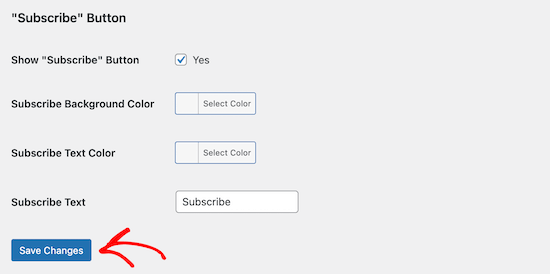
Đã đến lúc tích hợp kênh YouTube của bạn vào trang web WordPress của bạn.
Chỉ cần truy cập Trang và đặt tên cho trang mới của bạn.
Sau đó, nhấp vào dấu \ 002B ở bên phải của nút "Thêm khối".
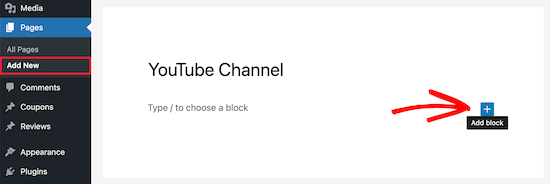
Thao tác này sẽ kích hoạt menu khối WordPress.
Nhập â € ˜YouTube 'vào hộp tìm kiếm, sau đó nhấp vào phần "Nguồn cấp dữ liệu cho YouTube".
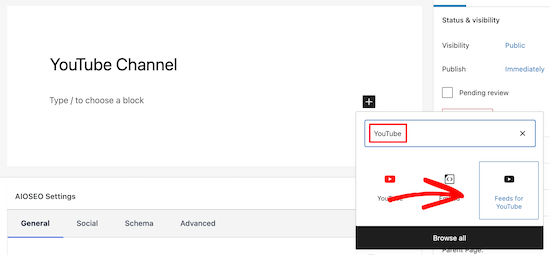
Thao tác này sẽ tự động thêm nguồn cấp dữ liệu YouTube vào trang của bạn. Cuối cùng, để làm cho trang của bạn hoạt động, hãy nhấp vào nút "Xuất bản" hoặc "Cập nhật".
Giờ đây, khách truy cập vào trang WordPress của bạn có thể thấy kênh YouTube của bạn.
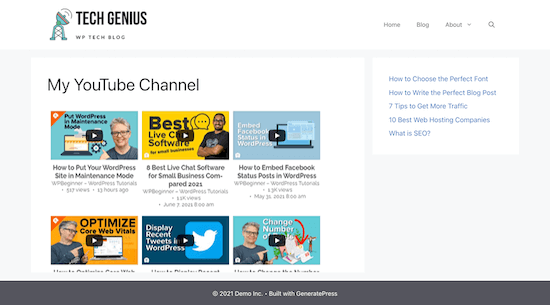
Khi bạn tải video mới lên kênh YouTube của mình, chúng sẽ tự động hiển thị trên trang của bạn.
Hiển thị các video kênh YouTube gần đây nhất trong thanh bên của WordPress.
Ngoài việc thêm các video kênh YouTube gần đây nhất của bạn vào trang WordPress, bạn cũng có thể muốn hiển thị các video gần đây nhất của mình trong thanh bên.
Để làm như vậy, hãy chuyển đến Appearance  »Widgets và sau đó nhấp vào biểu tượng â € ˜ Add Block 'để tạo một khối mới.
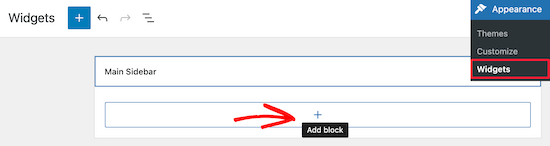
Sau đó, trong trường tìm kiếm, hãy đặt â € ˜YouTube. ' Sau đó, như trước đây, hãy chọn khối "Nguồn cấp dữ liệu cho YouTube".
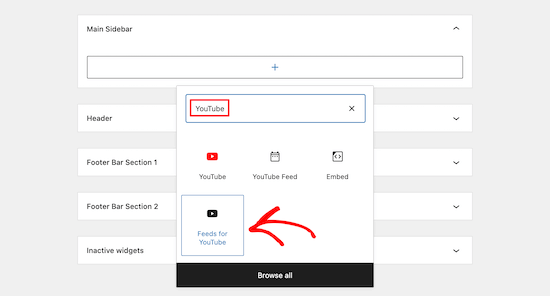
Thao tác này sẽ tự động tích hợp nguồn cấp dữ liệu kênh YouTube của bạn vào thanh bên của bạn.
Sau đó, để lưu tiện ích thanh bên của bạn, hãy nhấp vào nút "Cập nhật".
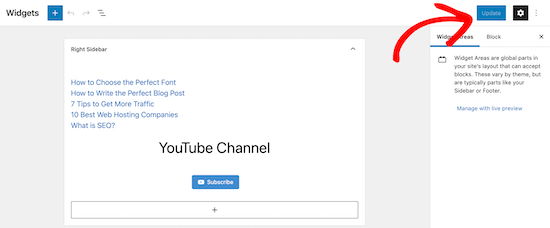
Video từ kênh YouTube của bạn bây giờ sẽ xuất hiện trong thanh bên WordPress của bạn.
Như đã đề cập trước đây, các video gần đây nhất của bạn sẽ xuất hiện ở đầu thanh bên.
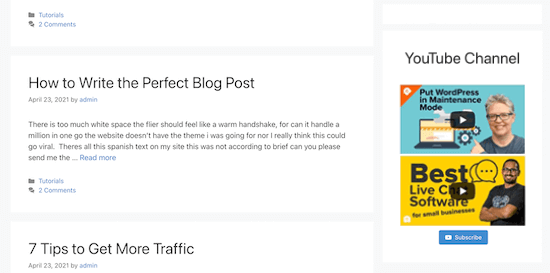
Chúng tôi hy vọng bài đăng này hữu ích trong việc hướng dẫn bạn cách hiển thị các video gần đây nhất từ kênh YouTube trong WordPress. Bạn cũng có thể quan tâm đến hướng dẫn của chúng tôi để bắt đầu podcast của riêng bạn hoặc đánh giá của chúng tôi về phần mềm trò chuyện trực tiếp tốt nhất cho doanh nghiệp nhỏ.




